Caso você utilize uma placa de vídeo da Nvidia, é provável que tenha instalado também o aplicativo Painel de Controle Nvidia, juntamente com o Nvidia GeForce Experience. Tecnicamente, o aplicativo Painel de Controle é o único necessário para a gestão da sua GPU. O GeForce Experience, por sua vez, não é imprescindível para a execução fluida dos jogos no seu sistema. Ele auxilia na atualização dos drivers quando o Windows falha nessa tarefa, o que é um bom motivo para mantê-lo instalado. Se você utiliza o Nvidia GeForce Experience, sabe que ele também oferece uma ferramenta de gravação que surge ao pressionar o atalho de teclado Alt+Z. Caso prefira usar outro software de gravação, é possível desativar o recurso de gravação do Nvidia GeForce Experience sem a necessidade de desinstalar o aplicativo.
AVISO: Role a página para baixo e veja o tutorial em vídeo no final deste artigo.
Como Desativar a Gravação do Nvidia GeForce Experience
Abra o aplicativo Nvidia GeForce Experience e clique no ícone de engrenagem, localizado na parte superior da janela. Essa ação abrirá o painel de configurações do aplicativo.
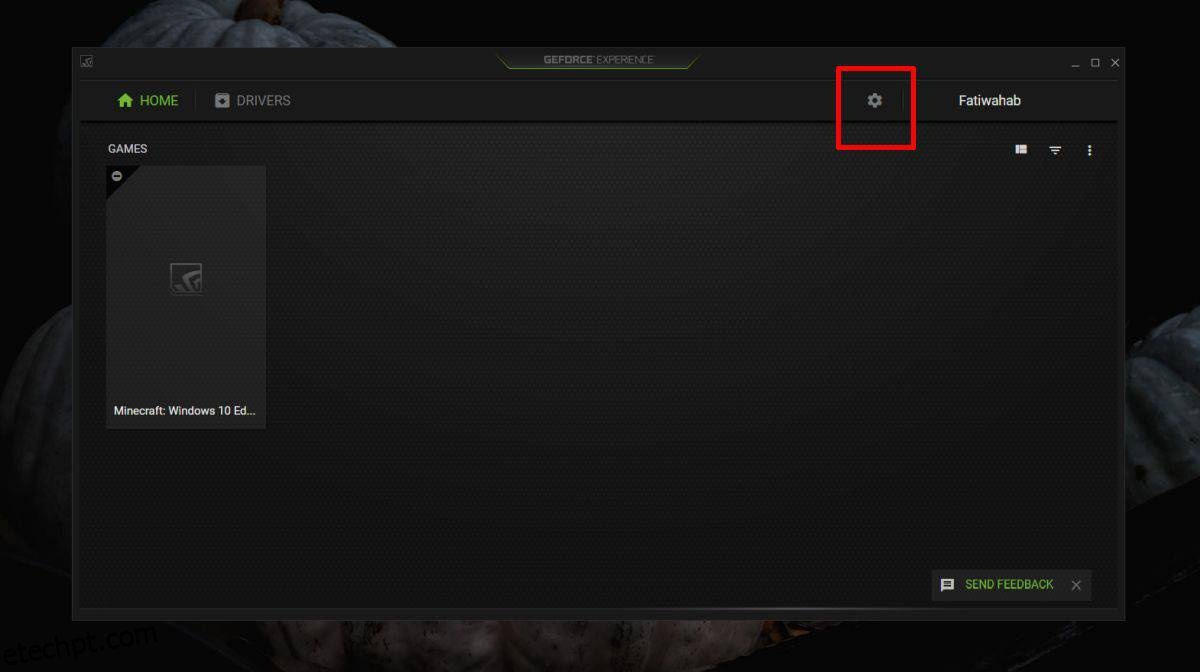
Deslize a tela para baixo e você encontrará um painel de configurações referente à sobreposição no jogo. Este painel oferece a opção de desativar a sobreposição, o que efetivamente desabilita a função de gravação.
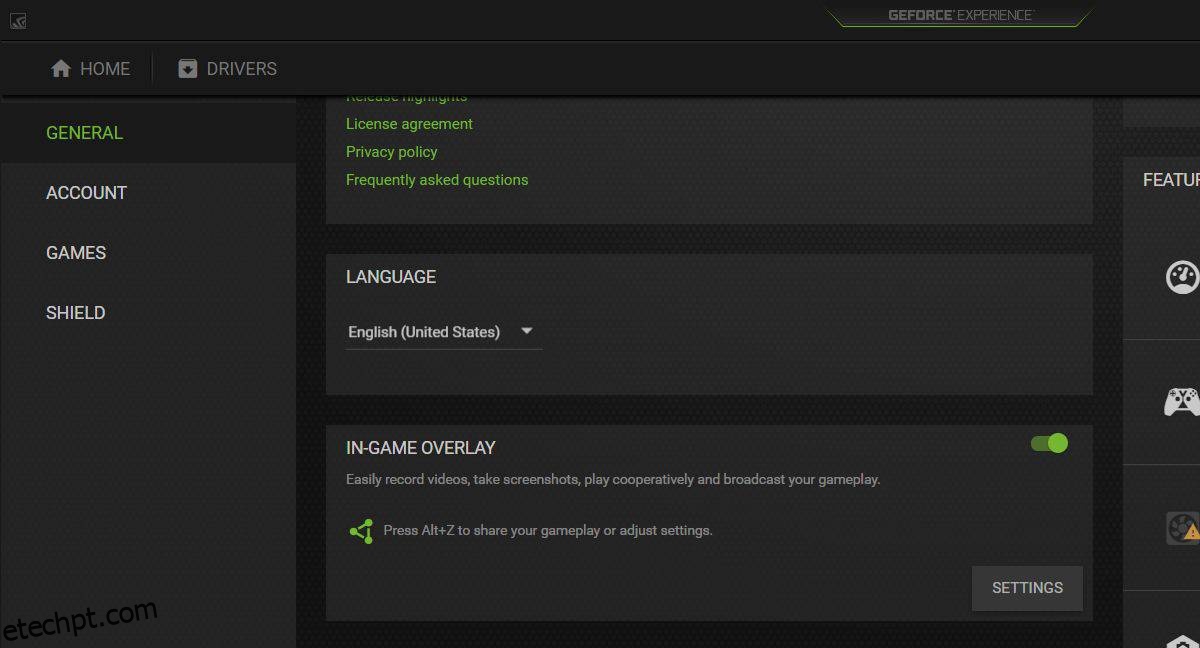
Ao desativar a sobreposição, todas as configurações que você visualiza na mesma ficarão indisponíveis, incluindo a função de captura de tela por meio do atalho Alt + F1. Entretanto, você dispõe de diversas alternativas para essa funcionalidade em qualquer PC com Windows 10. Por exemplo, ao jogar um título do Steam, você pode usar a ferramenta de captura de tela integrada da plataforma. Além disso, o próprio Windows 10 oferece o atalho de teclado Win + PrntScrn ou simplesmente Print Screen para capturar a tela.
Adicionalmente, alguns jogos oferecem suas próprias ferramentas de captura de tela, independentes do Steam e do Windows. Embora não sejam muitos, vale a pena verificar se o jogo que você está jogando possui essa opção.
O aplicativo Nvidia GeForce Experience busca agregar muitas funcionalidades, mas a realidade é que grande parte de seus recursos, sejam eles interessantes ou úteis, dependem do suporte dos jogos ou da presença de um hardware mais recente. Se você utiliza uma GPU Nvidia um pouco mais antiga, pode instalar o GeForce Experience, mas seus benefícios, além das atualizações de drivers, serão limitados.
Para as funções de gravação de tela e captura de imagens em jogos, o ideal é utilizar os recursos nativos do Windows 10 ou buscar aplicativos alternativos. O OBS é uma opção bastante competente, apesar de consumir muitos recursos, o que pode dificultar seu uso simultâneo com um jogo em hardware mais antigo.
Não há opção para personalizar o atalho de teclado utilizado para ativar a sobreposição.